6 Решения за грешката “Aw, Snap!” в Google Chrome

Разберете как да се справите с грешката “Aw, Snap!” в Chrome, с списък на ефективни методи за решаване на проблема и достъп до сайтовете, които желаете.
Точно като всяка друга социална медийна платформа, известията могат да излязат извън контрол, ако не направите няколко промени тук и там. Можете да получавате известия за неща, които не ви интересуват по-малко, или да пропуснете нещата, които наистина ви интересуват. Това може лесно да се коригира, като влезете в настройките на Mastodon. Тя ви позволява да правите необходимите промени и да разполагате с известията по начина, по който ги харесвате.
Как да персонализирате вашите Mastodon известия
Когато персонализирате известията си от Mastodon, винаги ще получавате известие, когато някой ви следва или сте споменати някъде. Можете също така да получите известие, когато някой публикува отново ваша публикация и много други неща.
За да контролирате за какво получавате известие, щракнете върху опцията Предпочитания в долния десен ъгъл на дисплея, за да започнете. Отляво ще видите серия от опции; щракнете върху Известия . По подразбиране Mastodon ще ви позволи да получавате известия като:
Когато за първи път създадете своя акаунт, това са опциите, които са включени. Можете да ги запазите или изключите, докато сте тук, като премахнете отметките от квадратчетата. Тези, които няма да бъдат проверени, са за това, когато някой е увеличил вашата публикация или любими на вашите публикации. Уверете се, че това, за което искате да получите известие, има отметка в полето до него.
Ако някои известия са важни за вас, можете да накарате Mastodon да ви изпрати имейл всеки път, когато получите известие за конкретно нещо. Използвайте тази опция с повишено внимание, тъй като можете да получите различни имейли, които само ще претрупат входящата ви кутия. Но Mastodon няма да ви изпрати имейл, ако сте влезли в акаунта си. След като сте готови, не забравяйте да кликнете върху бутона за запазване на промените горе вдясно.
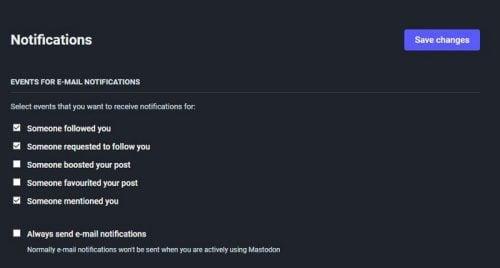
Различни видове известия на Mastodon
Тук можете да видите един набор от опции за управление на вашите известия, но нека да видим какво друго можете да направите, за да ги държите под контрол. Следващият раздел ще ви покаже как можете да накарате Mastodon да ви показва вашите известия на вашия компютър, така че никога да не пропуснете.
Допълнителни уведомления за Mastodon
Има още промени, които можете да направите относно начина, по който получавате известията си от Mastodon. Кликнете върху логото на Mastodon, за да се върнете на главната страница. Този път щракнете върху опцията за известия вдясно, последвано от иконата за известия вляво, където пише Mastodon.
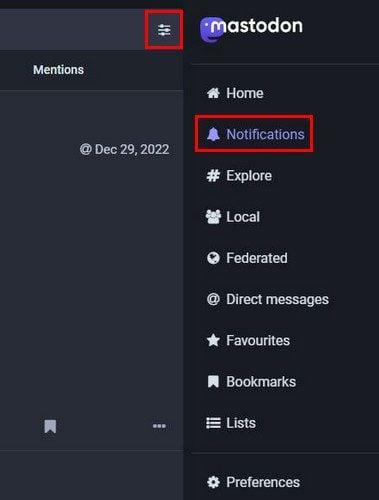
Икона за настройки на известията на Mastodon
Нов набор от опции ще се появи, когато щракнете върху иконата. Ще видите опцията да изчистите всичките си известия, за да можете да премахнете бъркотията. Тази опция няма да има бутон за включване; ще трябва да щракнете върху опцията. Ще има и опция за маркиране на известия, които не сте прочели. Можете също така да скриете филтърната лента или не. Ако не ви харесва идеята да не виждате всички категории, има опция да поправите това. Включете го и трябва да видите отметка до опцията.
Има и нова секция за последователи. Всеки път, когато някой започне да ви следва, можете да получавате известия от Mastodon с известия на работния плот, показвайки известието в колоната или възпроизвеждайки звук. Възпроизвеждането на звука звучи по-добре, тъй като може да сте заети с публикуване и да не обръщате твърде много внимание на известията. Ще получите същите опции за известия за теми като:
Как да управлявате своите известия от Mastodon на Android
Стъпките за управление на вашите известия от Mastodon на вашето устройство с Android също са лесни за изпълнение. Но тъй като говорим за различно устройство, добра идея е да разгледаме къде ще намерите необходимите опции. След като отворите приложението за Android, докоснете зъбчатото колело горе вдясно . Плъзнете малко надолу, докато попаднете на секцията за известия .
Можете да изключите или включите известията за четири неща. Можете да избирате от следните:
Включете или изключете бутона надясно и сте готови. Няма бутон за запазване, който да докоснете. Промените ще бъдат приложени автоматично. Това е всичко, което трябва да направите, когато става въпрос за управление на известията на Mastodon на вашите различни устройства.
Допълнителна информация
Ако сте нов в Mastodon, тогава има още много неща за учене. В такъв случай защо не прочетете какви други неща можете да правите в мрежата на социалните медии? Вижте как можете да следвате или спрете да следвате някого . Ако светлата тема не работи за вас, винаги можете да включите тъмен режим на Mastodo n, за да му придадете нов облик.
Има още неща, които можете да научите как да правите. Например, можете да се научите да одобрявате кой ви следва ръчно и да започнете с основни задачи, като например да научите как да търсите публикации и хора . Mastodon ви позволява да създадете анкета , за да привлечете вниманието на всички, ако не можете да вземете решение за нещо. Това са само няколко от многото други неща, които можете да правите на Mastodon. Въведете Mastodon в лентата за търсене на сайта и прегледайте статиите.
Заключение
Ако не направите необходимите промени, уведомленията на която и да е платформа за социални медии могат да излязат извън контрол. Получавате известия за неща, които не са важни за вас, но ви разсейват. Отнема няколко минути, за да разгледате опциите и да вземете решение, но ще спестите много повече време, като не се налага да се занимавате с известия с малко значение.
Както можете да видите, можете да управлявате известията си на различни устройства, като вашия компютър, устройство с Android и iPad. Ако някога отново искате да промените нещо. можете по всяко време. Колко промени ще направите в настройките на акаунта си? Кажете ми в коментарите по-долу и не забравяйте да споделите статията с други в социалните медии.
Разберете как да се справите с грешката “Aw, Snap!” в Chrome, с списък на ефективни методи за решаване на проблема и достъп до сайтовете, които желаете.
Spotify може да има различни обичайни грешки, като например музика или подкасти, които не се възпроизвеждат. Това ръководство показва как да ги поправите.
Изчистете историята на изтеглените приложения в Google Play, за да започнете отначало. Предлагаме стъпки, подходящи за начинаещи.
Имали ли сте проблем с приложението Google, което показва, че е офлайн, въпреки че имате интернет на смартфона? Прочетете това ръководство, за да намерите доказаните решения, които работят!
Ако се чудите какво е този шумен термин fog computing в облачните технологии, то вие сте на правилното място. Четете, за да разберете повече!
В постоянно променящия се свят на смартфоните, Samsung Galaxy Z Fold 5 е чудо на инженерството с уникалния си сгъваем дизайн. Но както и да изглежда футуристично, той все още разчита на основни функции, които всички използваме ежедневно, като включване и изключване на устройството.
Ако не сте сигурни какво означават импресии, обхват и взаимодействие във Facebook, продължете да четете, за да разберете. Вижте това лесно обяснение.
Уеб браузърът Google Chrome предоставя начин да промените шрифтовете, които използва. Научете как да зададете шрифта по ваше желание.
Вижте какви стъпки да следвате, за да изключите Google Assistant и да си осигурите малко спокойствие. Чувствайте се по-малко наблюдавани и деактивирайте Google Assistant.
Как да конфигурирате настройките на блокера на реклами за Brave на Android, следвайки тези стъпки, които могат да се извършат за по-малко от минута. Защитете се от натрапчиви реклами, използвайки тези настройки на блокера на реклами в браузъра Brave за Android.







